BTOパソコンの最新セール&キャンペーン情報はこちら

BTOパソコンを安く買うためには、セールやキャンペーンをきちんと調べるのがコツです。毎月BTOメーカーのセール情報を調べて更新しています。とんでもなく激安なBTOパソコンが見つかりますよ。
動物・植物の描き方
投稿日: 更新日:
※当ページはアフィリエイトプログラムによる収益を得ています。

木って枝も葉っぱも細かいし、背景ってなると大量に描く場合もあって大変ですよね。今回は面倒そうな木が超素早く簡単に描けるコツと、森林の背景だって素早く描けちゃうデジタルならではの時短技をご紹介しますよ。
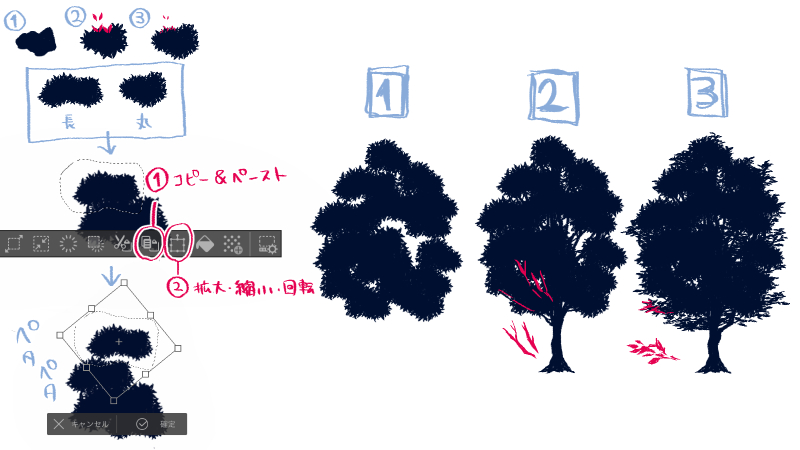
木は葉っぱの塊を描いてそれをコピー&ペーストで増殖させると手早く簡単に木の葉っぱを作る事ができます。
では木の葉っぱを描いていきましょう。ボコボコと葉っぱの塊の形を大雑把に描いたらチョンチョンと葉っぱをくっつけていきます。最後にもっと細かい葉っぱを描き込めば完成です。長いものと丸っこいものの2パターン描いておきましょう。
これをコピー&ペーストで木の形にしていきます。選択ツールで選択し、『コピー&ペースト』ボタンを押した後に『拡大・縮小・回転』ボタンを押すとコピーした葉っぱを自由自在に動かせるようになります。これを繰り返してたくさん貼り付けて木の形にします。少し隙間が空いていた方がより木らしくなりますよ。
木の形に葉っぱを置いたら、木の幹と枝を書き足します。葉っぱの隙間にも枝を描き込めば、だいぶソレらしくなってきましたね。
葉っぱを少し描き足します。木の下の方はちょっとだけ葉をバラけさせて、自然の木は余分な枝葉をピョンピョンと飛び出させましょう。お庭の木など手入れの行き届いた木は丸っこい葉の塊のままでOK。
木のシルエットが完成しました。
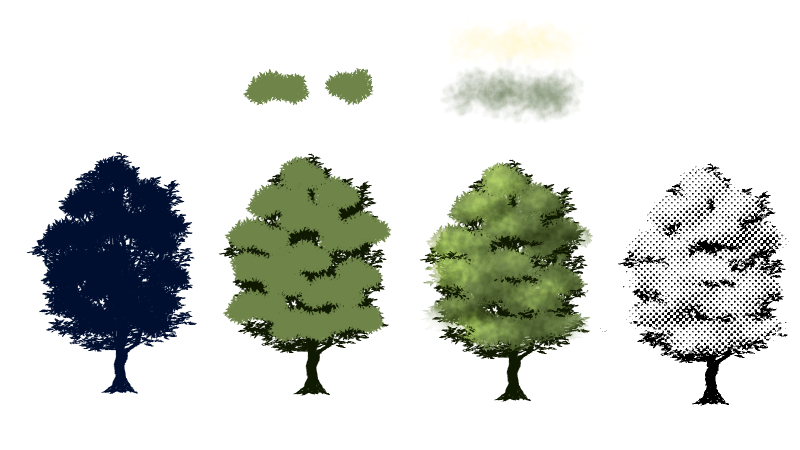
木のシルエットから立体的な木にしていきます。先程描いた木の塊に色を付けてまたまたコピー&ペーストで手前の葉の塊をくっつけていきます。
ぼわーっとしたブラシの透明色で陰を表現するように削り、明るい色でハイライトを入れたら木の完成です。
白黒原稿にする場合はレイヤープロパティをトーンに変更します。ここから原稿に使えるようにさらに微調整していきます。
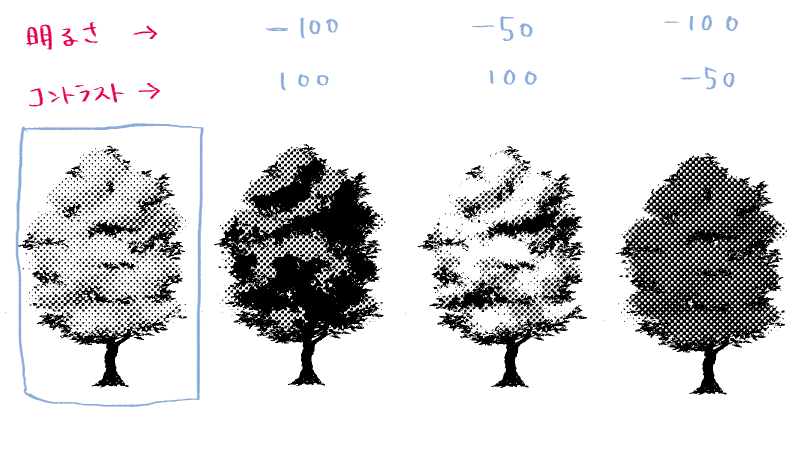
描いた木のレイヤープロパティをトーンに変更して白黒原稿で使えるように微調整していきましょう。
トーン化したら『編集>色調補正>明るさ・コントラスト』で調整していきます。
明るさを「-100」コントラストを「100」でクッキリとした木に。明るさ「-50」のコントラスト「100」で少女漫画のような優しい印象の木に。明るさ「-100」コントラスト「-50」では3Dのようなリアルっぽい木になります。
『明るさ・コントラスト』を変えるだけでガラッと印象が変わりますね。絵柄に合わせて調整しましょう。
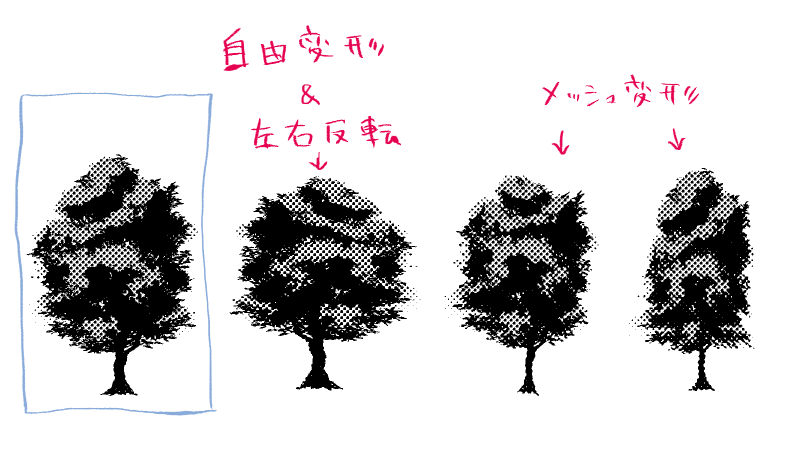
木を増殖させて、さらに変形させてたくさんの木を作りましょう。
コピー&ペーストをしたら、『自由変形』『左右反転』『メッシュ変形』などを駆使していろいろな木をつくります。
丸っこい木、細い木、背の高さの違う木、いろいろな木が作れますよ。
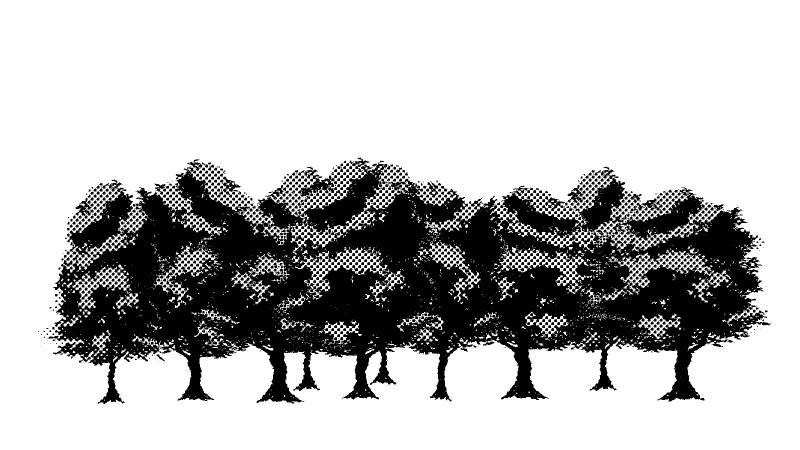
作成したいろいろな木をさらにコピー&ペーストして並べました。
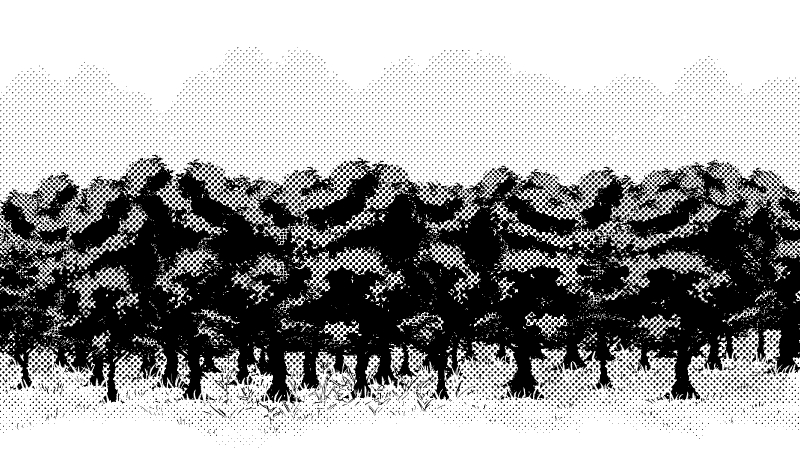
並べた木全体をさらにコピー&ペーストして、少しだけ縮小させます。ランダム感を出すために左右反転をして、後ろに並べればあっという間にたくさんの木々が。
これなら大量に木を描かなければならない公園や、森林や山なども手早く簡単に描けますね。
一見複雑で描くのが大変そうな木ですが、コピー&ペーストを駆使すればこんなに簡単に木がつくれちゃいます。
トーン化や変形も自由自在なのはデジタルイラストの最大のメリットですね。大量に木のある公園や森林の背景だってもう恐くありません。
この方法を使って、木のたくさんあるイラストにどんどんチャレンジしちゃいましょう。

BTOパソコンを安く買うためには、セールやキャンペーンをきちんと調べるのがコツです。毎月BTOメーカーのセール情報を調べて更新しています。とんでもなく激安なBTOパソコンが見つかりますよ。

お絵描きソフトとして一番人気があるのはPhotoshopです。でもPhotoshopはフィルターやパスを活用すると重くなります。プロのイラストレーターの立場からPhotoshopにおすすめのクリエイター向けパソコンをご紹介します。

クリエイターに最適化されたパソコンのレビューです。素材を用意し、フォトショップの起動速度、読み込み速度、保存速度等を検証し、さらにエンコード速度までも調べました。クリエイター向けPCとして非常におすすめです。

BTOパソコンメーカーで人気No.1なのがドスパラです。激安ノートPCからハイエンドなデスクトップまですべてが揃っていて、しかも安いのが魅力です。クリエイター向けPCもあるのでおすすめモデルを選んでみました。

BTOパソコンを買う時はパーツの優先度を決めなければなりません。クリエイター向けPCならメモリ、ゲーミングPCならグラフィックボードといった具合です。初心者向けにパーツの選び方を解説しています。

絵師ノートとDAIV(マウスコンピューター)のコラボPCです!コスパ抜群で万能な性能を持つGTX1060を搭載しているデスクトップです。通常よりもずっと安い価格なので本当におすすめです。

こんにちは!燈乃しえ(とうのしえ)です!絵師ノートはイラスト制作に役立つ情報をお届けします。イラスト制作の基礎知識、上達の方法、顔や背景の描き方など実践的な記事を取り揃えています。また、イラスト制作におすすめのクリエイター向けPCや周辺機器も紹介しています。